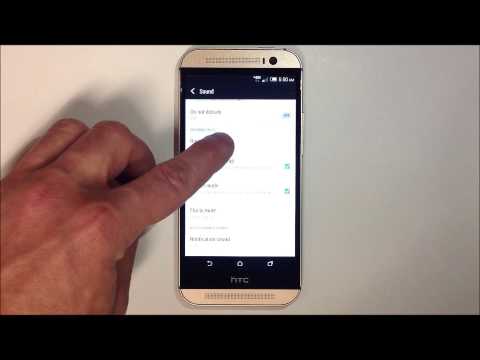
เนื้อหา
ไม่ว่าคุณจะมี HTC One หรือ HTC One M8 ของปีที่แล้วก็ตาม การรับสายโทรศัพท์เป็นสิ่งที่ได้ยินเสียงที่ผ่านการฆ่าเชื้อซึ่งผู้ให้บริการไร้สายของคุณตั้งเป็นเสียงเรียกเข้าของคุณ เป็นอีกสิ่งหนึ่งที่จะได้รับโทรศัพท์จากสมาชิกในครอบครัวและฟังเพลงที่คุณรักหรือคลิปเสียงที่ทำให้คุณอารมณ์ดีขึ้น นี่คือวิธีการเปลี่ยนเสียงเรียกเข้าใน HTC One M8
หากคุณมี HTC One M7 - HTC One ที่เปิดตัวในต้นปี 2556 คุณอาจสังเกตเห็นว่าภาพหน้าจอของซอฟต์แวร์ที่นี่ดูแตกต่างอย่างมากจากสิ่งที่อยู่ใน HTC One ของคุณ นั่นเป็นเพราะ HTC One ใหม่มีการอัปเกรดซอฟต์แวร์ขนาดใหญ่ที่เรียกว่า Sense 6 Sense 6 ไม่สามารถใช้ได้กับผู้ที่อัพเกรดเป็น HTC One M8 - ผู้ใช้ HTC one M7 สามารถดาวน์โหลดซอฟต์แวร์ได้ฟรี คุณจะต้องมีการอัปเดตฟรีก่อนจึงจะสามารถใช้บทแนะนำนี้ได้ หากต้องการดูว่าผู้ให้บริการของคุณปลดล็อคสำหรับอุปกรณ์ของคุณหรือไม่ให้ไปที่ การตั้งค่า แอป แตะเบา ๆ เกี่ยวกับจากนั้นแตะ การอัพเดทซอฟต์แวร์.

เลือกเพลงที่คุณมีอยู่แล้ว
HTC One ใช้ระบบปฏิบัติการ Android ของ Google นั่นอาจไม่ได้มีความหมายอะไรกับคุณมากนักในตอนนี้ แต่คุณจะพบว่าซอฟต์แวร์ที่ใช้งานบนอุปกรณ์ของคุณนั้นมีความเอื้อเฟื้อเผื่อแผ่จริง ๆ ที่ให้คนจรจัดทำสิ่งต่างๆโดยไม่ทำให้การรับประกันของคุณเป็นโมฆะ ในกรณีของเสียงเรียกเข้ามันจะดีกว่า iPhone 5s ด้วย iPhone คุณจะรู้สึกผูกพันจริงๆเว้นแต่คุณจะต้องการซื้อเสียงเรียกเข้าโดยตรงจาก iTunes Store
ด้วย HTC One คุณสามารถเลือกเพลงที่คุณเป็นเจ้าของด้วยเสียงเรียกเข้าด้วยการกดปุ่มเพียงไม่กี่ครั้ง
ครั้งแรก ปลดล็อค HTC One ของคุณ หากคุณใส่รหัสผ่านคุณจะต้องป้อนรหัสดังกล่าว หากคุณไม่ได้เพียงแตะที่ไอคอนล็อคที่ด้านล่างของหน้าจอ HTC One แล้วลากขึ้น

โดยค่าเริ่มต้น HTC One จะพาคุณไปที่ Blinkfeed วิธีที่รวดเร็วในการดูผู้ติดต่อสื่อสังคมออนไลน์ข่าวสารล่าสุดและอื่น ๆ อย่าแตะที่เรื่องราวใด ๆ หรือปัดไปทางขวาเพื่อเปิดเผยหน้าแรกอื่น ๆ ให้แตะที่ไอคอนที่ ตรงกลางด้านล่าง ของจอแสดงผลของคุณที่มีเก้าจุดในการสร้างรูปสี่เหลี่ยมผืนผ้า

ยินดีต้อนรับสู่รายการของทุกแอพที่คุณติดตั้ง ค้นหาแอพการตั้งค่าในรายการแอปพลิเคชันที่ติดตั้งของคุณ หากคุณจัดเรียงแอปใหม่การตั้งค่าอาจอยู่ที่ใดก็ได้ในรายการ คุณสามารถแตะที่เมนูแบบเลื่อนลงที่มุมซ้ายบนเพื่อเรียงลำดับแอพตามลำดับตัวอักษร สิ่งนี้จะทำให้แอปการตั้งค่าหาง่ายขึ้น เมื่อคุณทำเช่นนั้นแตะที่ การตั้งค่า แอปเพื่อเปิด
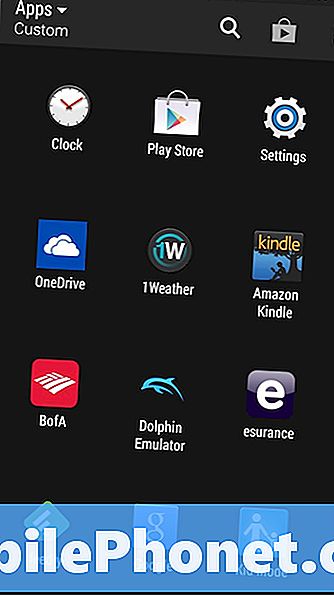
ใน Android การตั้งค่าจะถูกจัดระเบียบตามลำดับความสำคัญและสิ่งที่พวกเขาทำ เสียงเรียกเข้าเป็นคุณสมบัติส่วนบุคคลดังนั้นให้มองหาพื้นที่ส่วนบุคคลแล้วแตะที่ ปรับแต่ง. ในตัวอย่างของเรามันเป็นตัวเลือกที่สองจากด้านล่างของหน้าจอ

ตอนนี้แตะ ริงโทน ตัวเลือกที่ด้านล่างของหน้าจอเพื่อเปิดพื้นที่การตั้งค่าเสียงเรียกเข้า
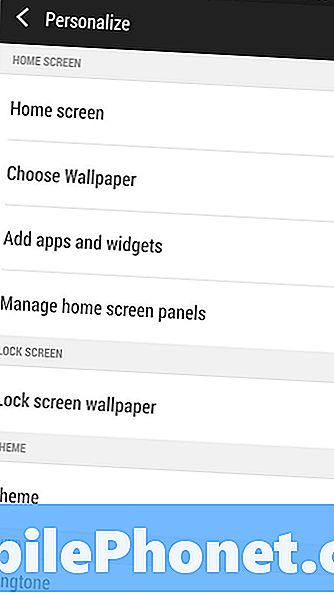
HTC One ทุกเครื่องยกเว้นว่ามีการปลดล็อคจะมีริงโทนสองชุด เสียงส่วนใหญ่เป็นเสียงเรียกเข้าที่ HTC เลือกที่จะใส่ใน HTC One ที่คุณมี จะมีพวกตันจำนวนมาก ผสมในนั้นจะติดตามการตั้งค่าในโฟลเดอร์เสียงเรียกเข้าของ HTC One ที่คุณอาจเพิ่ม เนื่องจากคุณกำลังอ่านสิ่งนี้โอกาสที่คุณจะไม่ได้เพิ่มเสียงเรียกเข้าใด ๆ ไม่เป็นไร. แตะเสียงเรียกเข้าในรายการเพื่อฟังตัวอย่างจากนั้นแตะนำไปใช้หากคุณพบเสียงหนึ่งในรายการที่คุณต้องการ หากคุณมีเพลงที่คุณต้องการใช้แทนให้แตะที่เครื่องหมายบวกที่มุมบนขวาของหน้าจอ
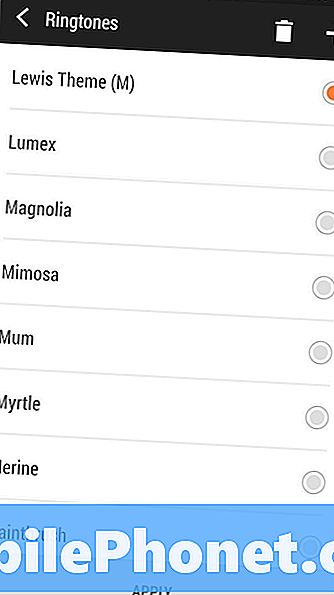
ค้นหาเพลงที่คุณต้องการใช้จากคอลเลคชันเพลงของคุณแล้วแตะ คุณสามารถตัดแต่งเพลงหากคุณคิดว่ามันยาวเกินไปเมื่อคุณเลือกแล้ว เพียงแค่แตะ ตกลง ถ้าคุณชอบเพลงในแบบที่เป็น
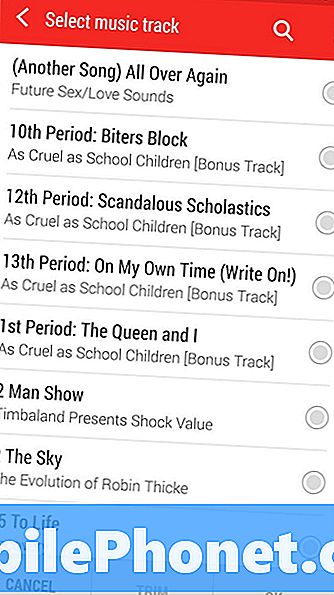
นั่นคือทั้งหมดที่คุณต้องทำ ไม่ต้องซื้อแทร็กพิเศษนอกเสียจากคุณต้องการและไม่จำเป็นต้องมีแอพของบุคคลที่สามเพื่อดำเนินการต่อ แน่นอนคุณสามารถซื้อเพลงใหม่เพื่อใช้เป็นเสียงเรียกเข้าใน Google Play Store HTC One ไม่ต้องการให้เพลงดังเมื่อคุณเลือกเป็นเสียงเรียกเข้า ดังที่กล่าวไว้คุณควรมองหาสิ่งที่ส่งเสียงทันทีเมื่อโทรศัพท์ของคุณดังขึ้น
เพลงที่มีอินโทรรอสและเงียบ ๆ ที่จะได้ยินภายในสิบหรือยี่สิบวินาทีแรกจะทำให้การได้ยินเสียงโทรศัพท์ของคุณดังขึ้นในที่สาธารณะหรือที่แออัด นอกจากนี้อย่ากลัวที่จะแต่งเพลงลงไปในส่วนที่คุณชอบ การทำเช่นนี้ช่วยลดปริมาณลมที่พัดเข้ามาจำนวนมากและทำให้เสียงเรียกเข้ามีประโยชน์มากขึ้น

